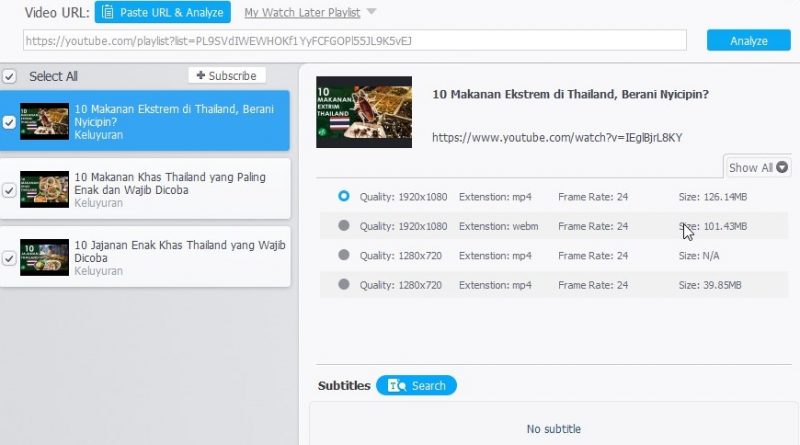Inilah Beberapa Cara Download Playlist YouTube Anti Ribet
Inilah Beberapa Cara Download Playlist YouTube Anti Ribet. Ayo, angkat tangkatnya yang sering nonton video berseri di YouTube? Seperti yang kita ketahui bahwa kini banyak sekali terdapat video berseri di YouTube. Maksud dari video berseri yaitu video yang memiliki konten berkesinambungan atau tema yang sama. Video berseri biasanya dikelompokan dalam sebuah daftar putar atau nama kerennya playlist.
Tidak satu atau dua saja, sekarang banyak saluran atau para konten kreator YouTube membuat playlist yang tujuannya untuk memudahkan para penonton menemukan video yang memiliki tema sama atau video berseri. Bagi yang belum ada gambaran playlist di sebuah saluran Youtube seperti apa, coba deh kunjungi saluran YouTube Wikimedan di sini!
Pembuatan playlist juga ternyata sangat membantu jika kamu ingin mengunduh deretan video secara bersamaan, jadi jauh lebih menghemat waktu karena dapat mengunduh semua daftar putar tersebut tanpa perlu mengunduh satu persatu. Lalu, bagaimana cara mengunduh video dalam sebuah playlist? Untuk mengunduh video pada playlist YouTube ada dua cara, bisa menggunakan aplikasi atau via portal.
Kali ini Wikimedan akan membeberkan cara untuk mengunduh playlist di YouTube, tentunya jauh dari kata ribet. Yuk, langsung saja simak cara-caranya di bawah ini!
1. Portal ddownr.com
Portal ddownr merupakan sebuah kanal online yang bertujuan untuk memuaskan setiap penggunanya dengan menawarkan cara yang sederhana, cepat dan aman untuk mengunduh Video dan Playlist YouTube secara gratis. Lewat portal ini memungkinkan pengguna dapat menyimpan atau mengunduh video tanpa harus memasang aplikasi pengunduh video YouTube, alih-alih malah memperlambat kinerja komputer terlebih jika hanya digunakan sekali.
- Untuk mengunduh video playlist lewat ddownr, kamu terlebih dahulu harus membuka mesin pencari seperti Chrome, Mozilla atau sejenisnya. Kemudian ketik ddwonr atau klik tautannya di sini. Selanjutnya kamu akan melihat tampilan seperti di bawah ini.
- Lalu, pergilah dan bukalah playlist Youtube yang ingin kamu unduh semua videonya. Kita ambil contoh, ingin mengunduh salah satu playlist bertajuk “Review Smartphone” milik saluran YouTube Wikimedan.
- Berikutnya copy tautan URL playlist YouTube tersebut.
- Langkah selanjutnya yang harus kamu lakukan adalah kembali ke portal ddownr dan salin tautan URL playlist ke kolom “Insert URL here!”.
- Sebelum klik Download, pilihlah terlebih dahulu format dan ukuran video yang akan dihasilkan nanti. Bisa juga kamu memilih jenis audio, lho!
- Setelah memilih jenis format dan ukuran, kamu akan melihat layar yang menampilkan deretan video yang akan diunduh.
- Tahap terakhir kamu harus klik tombol “Download” untuk mengunduh videonya.
- Tunggulah dan otomatis video akan terunduh dalam format zip/rar.
- Voila! Videomu telah terunduh, tapi kamu ekstrak dulu format zip/rar tersebut, yah!
2. Portal YouTube Multi Downloader
Sebagai alternatif lain kamu bisa memanfaatkan portal YouTube Multi Downloader untuk mengunduh video-video yang ada di sebuah playlist di YouTube. Akan tetapi semua video yang memiliki hak cipta atau musik tidak dapat diunduh, hal ini untuk mencegah streaming-ripping. Kendati demikian, portal ini dapat dinikmati dengan gratis, lho!
- Untuk mengunduh video playlist, seperti biasa kamu harus pergi ke halaman saluran YouTube. Selanjutnya, pilih playlist yang akan dijadikan target untuk diunduh.
- Klik, ikon panah.
- Setelah kamu mengklik ikon panah maka akan muncul kotak putih berjudul “Bagikan“. Di kotak itu kamu hiraukan ikon-ikon media sosial dan langsung tekan tombol “Salin” untuk meng-copy URL.
- Diteruskan dengan beralih ke portal YouTube Multi Downloader atau klik https://youtubemultidownloader.net/playlists.html.
- Ada empat menu di antaranya yaitu Single Link, Playlist, Channel, dan How To Use.
- Pilihlah menu Playlist, karena kamu akan mengunduh video yang ada di playlist.
- Lalu, masukan URL yang sudah disalin sebelumnya di kolom “Playlist Link”.
- Berikutnya, sebelum melakukan proses pengunduhan pilih kualitas dan format video.
- Langkah berikutnya, kamu akan melihat tampilan deretan video-video yang di playlist pilihanmu muncul.
- Untuk mengunduh video tersebut, kliklah satu persatu. Hingga kamu akan diajak ke new tab.
- Carilah tombol tiga titik yang berada di ujung kanan bawah kotak. Setelah itu klik dan akan muncul pilihan “Download” dan “Picture-in-Picture”. Dikarenakan ingin mengunduh videonya maka klik “Download”. Video-pun akan otomatis terunduh.
3. Aplikasi WinX YouTube Downloader
Selain lewat portal, kamu juga bisa mengunduh video playlist lewat sebuah aplikasi atau perangkat lunak yang sebelumnya sudah terpasang di laptop atau komputer. Salah satu aplikasi untuk mengunduh video playlist adalah WinX YouTube Downloader. Aplikasi ini memungkinkan kamu mengunduh video atau playlist MP4 dari YouTube dan 300+ situs web lainnya.
WinX juga mampu menyimpan film 4K, streaming langsung, musik, atau video dalam MP4, MP3, FLV, atau WebM, dengan opsi resolusi yang sempurna. Langsung saja ikuti langkah-langkah di bawah ini untuk mencari tahu cara mengunduh video playlist di WinX!
- Sebelumnya kamu harus mengunduh aplikasi dan memasangnya pada perangkat komputer atau laptopmu. Klik WinX Youtube Downloader untuk mengunduh aplikasinya.
- Dilanjut dengan install atau memasang aplikasi tersebut.
- Bukalah aplikasi WinX yang telah terpasang. Hingga kamu akan bertemu tampilan seperti di bawah ini.
Perlu dicatat! saat membuka dan ingin mengunduh video pada aplikasi WinX perangkat komputer atau laptop harus terkoneksi dengan internet.
- Di dalam tampilan aplikasi tersebut, kamu juga akan bertemu dengan beberapa menu seperti Add URL, Clear, Clear Completed Tasks, dan Settings. Dikarenakan tujuanmu untuk mengunduh video, maka pilihlah Add URL. Pastikan kamu sudah meng-copy URL dari playlist YouTube yang ingin diunduh.
- Selanjutnya, masukan URL tersebut di kolom Paste URL & Analyze. Barulah klik tombol Analyze yang berwarna biru.
- Haraplah tunggu beberapa saat hingga proses analisis tautan video selesai.
- Setelah itu, aplikasi tersebut akan menampilkan deretan video dari playlist yang ingin kamu unduh.
- Pilihlah kualitas (format dan ukuran) dari setiap video. Jika kamu memilih kualitas dengan resolusi yang besar maka ukuran file atau video tentunya akan besar dan akan membutuhkan waktu lebih lama dibandingkan kualitas resolusi yang kecil.
- Selepas melakukan proses pemilihan kualitas video, kliklah kolom “Download Full Playlist”.
- Tampilan otomatis akan seperti gambar di bawah ini, yang berarti proses pengunduhan tengah berlangsung.
- Untuk mencari keberadaan dari hasil unduhan kelik tombol “Reload“
- Yay, akhirnya kamu berhasil mengunduh video-video yang ada di playlist YouTube kesukaanmu.
Bagaimana sekarang kamu jadi tahukan caranya mengunduh video-video yang ada di playlist YouTube? Kamu jadi tidak perlu mengunduh satu persatu dengan link atau tautan yang berbeda. Cukup dengan satu link saja kamu bisa melihat deretan video playlist YouTube dan mengunduhnya di portal ddownr, YouTube Multi Downloader atau aplikasi WinX YouTube Downloader.
Bila kamu punya cara lain untuk mengunduh video berseri atau video playlist YouTube, boleh banget berbagi di kolom komentar, yah! Kamu juga bisa mengunjungi artikel bertajuk Cara Download Video YouTube dengan Mudah di HP dan PC, yang bisa jadi alternatif lain untuk mengunduh video. Semoga bermanfaat dan selamat mencoba!